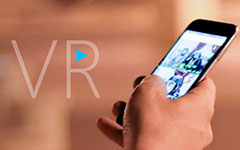3 maneiras fáceis de gravar jogos de RV
Quer compartilhar jogos de RV com outras pessoas em um site como o YouTube? Você está procurando uma maneira de gravar jogo de RV em fones de ouvido como HTC Vive, Oculus Rift, PS5, PS4, Xbox ou PC?
Desde o lançamento do HTC Vive e Oculus Rift, cada vez mais jogos de realidade virtual são produzidos e lançados no mercado. Durante o jogo de RV, você pode capturar algumas conquistas ou momentos engraçados para compartilhar. Você sabe como gravar a jogabilidade VR?

Hoje em dia, você pode jogar diferentes jogos de RV em fones de ouvido, consoles e desktops de jogos. Considerando isso, esta postagem gostaria de compartilhar 3 maneiras de ajudá-lo capturar jogos de RV no fone de ouvido do jogo, PS5, PS4, Xbox One e PC.
Parte 1. Como gravar o jogo VR Oculus Rift
Se você joga jogos de RV em um dispositivo de fone de ouvido como HTC Vive ou Oculus Rift e deseja capturar seu jogo, você pode usar o Placas gráficas nvidia. Se você tem uma placa de vídeo Nvidia, pode confiar diretamente em seu Shadowplay para gravar a jogabilidade VR. Ou você pode usar OBS ou Xsplit para obter a gravação. Esta parte usa Shadowplay como um exemplo para mostrar a você como capturar a jogabilidade VR no Oculus Rift.
Quando quiser gravar jogos de RV, você pode abrir Experiência da Nvidia Geforce. Ao entrar, você pode clicar no Preferencias guia e escolha o Shadowplay opção.
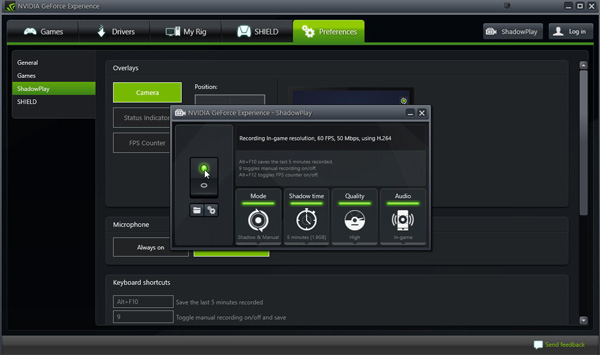
ShadowPlay tem muitos recursos, incluindo a gravação do jogo. Ele permite que você capture e salve os últimos 20 minutos de jogo.
Configure o sobreposições botão para ativar a gravação. Durante esta etapa, você pode personalizar microfone e atalhos de teclado configurações.
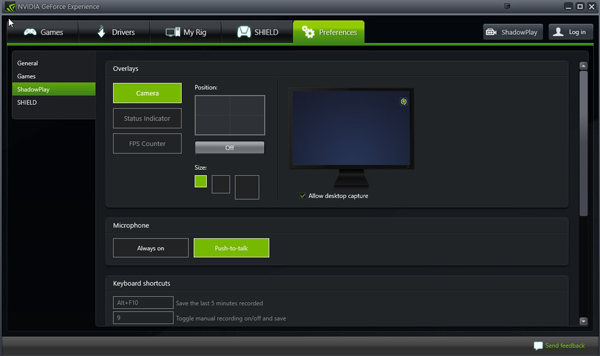
Após todas essas operações, você pode voltar ao jogo de realidade virtual e iniciar a gravação.
Parte 2. Como gravar um jogo de realidade virtual no Sony PS5, PS4 e Xbox One
Se você estiver jogando um jogo de realidade virtual em um console de jogos como Sony PS5, PS4 ou Microsoft Xbox One, poderá gravar seu jogo com o recurso de gravação padrão. Você pode simplesmente pressionar o botão Gravar no controlador de jogo para salvar ou compartilhar seu vídeo de jogo de RV.
Grave a jogabilidade VR no PS5 / PS4
Para gravar jogos de RV no PS5 ou PS4, você pode pressionar o Partilhar botão no controlador de jogo. Quando você entra no Partilhar menu, você pode escolher o Salvar clipe de vídeo opção para gravar o jogo VR.
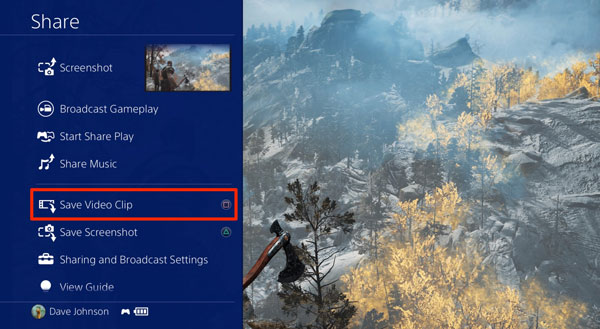
Tanto o Sony PS5 quanto o PS4 podem gravar diretamente de uma das lentes do fone de ouvido PS VR e otimizar para exibição no PS VR.
Não perca este artigo para Grave a jogabilidade no Xbox 360.
Grave a jogabilidade de RV no Xbox One
Quando você quiser capturar seu jogo de RV jogando no console de jogos Xbox One, você pode pressionar o Xbox botão no seu controlador. Em seguida, você será levado ao menu de gravação. Aqui você pode selecionar o captura e depois Gravar a partir de agora opção. Depois disso, basta pressionar o botão A no controlador de jogo para começar a gravar o jogo de realidade virtual.
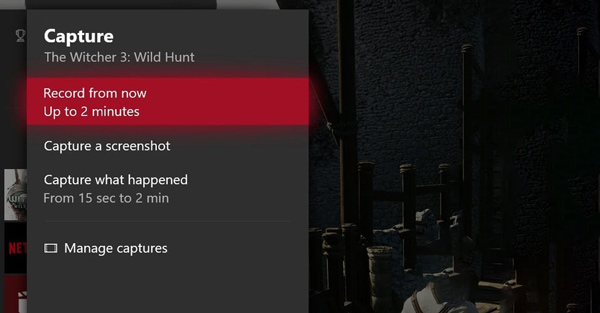
Parte 3. Como capturar a jogabilidade de realidade virtual no PC
Para a gravação de jogos de RV em um desktop ou laptop, você pode contar com o poderoso software de gravação de jogo, Screen Capture. É especialmente projetado para capturar vídeos de alta resolução até 4K UHD. Com a adoção da mais recente tecnologia de aceleração, ele permite que você grave a jogabilidade VR suavemente, com baixo CPU, GPU e RAM. Além disso, ele suporta a avançada codificação de vídeo HD em tempo real com luz azul e aceleração.
Passo 1Para gravar jogos de RV no PC, você deve instalar e executar primeiro este gravador de jogos de RV. Escolha o Gravador de vídeo recurso para gravar seu jogo de realidade virtual.

Passo 2Antes de gravar jogos de realidade virtual, você pode ajustar livremente a região de gravação da tela de acordo com sua necessidade. Você tem permissão para capturar a tela inteira ou área selecionada. Para a gravação de áudio, você pode escolher gravar o som de Sound System, Microfone, ou ambos.

Este gravador de jogos VR permite que você capture seu próprio rosto através de Webcame coloque-o em qualquer região do vídeo capturado.
Passo 3Quando quiser gravar o jogo de RV, você pode simplesmente clicar no REC botão para iniciá-lo. Você recebe o controle total da gravação do jogo.
Passo 4Após a gravação do jogo VR, você pode visualizar diretamente o arquivo de gravação e fazer algumas operações de edição. Então clique Salvar botão para salvá-lo em seu computador. Você pode exportar o vídeo de jogo VR gravado em qualquer formato de vídeo popular, incluindo MP4, FLV, MOV, AVI, MKV e muito mais.
Parte 4. Perguntas frequentes sobre como gravar jogos de RV
Pergunta 1. O que você precisa para jogar jogos de RV?
Um dispositivo de fone de ouvido VR é necessário para o jogo VR. Além do mais, você precisa de um computador ou smartphone para oferecer suporte ao seu fone de ouvido VR.
Pergunta 2. Posso usar o fone de ouvido VR como monitor?
Você pode renderizar algumas telas virtuais e jogar no fone de ouvido VR. Mas você não pode usá-lo como uma tela sem headtracking. Mesmo que você possa usar o fone de ouvido VR como monitor, você pode não querer usá-lo devido à baixa resolução.
Pergunta 3. A Quest 2 tem microfone embutido?
Sim, os dispositivos Oculus Quest e Oculus Quest 2 são equipados com um conjunto de microfones e alto-falantes embutidos. Eles incluem um conjunto de microfones na parte inferior perto de sua boca.
Conclusão
Como gravar jogos de RV? Aqui nesta postagem, você pode obter 3 métodos específicos para ajudá-lo a capturar jogos de RV em consoles de jogos como PS5, PS4, Xbox One, dispositivos de fone de ouvido como HTC Vive, Oculus Rift e PC. Espero que você possa capturar, salvar e compartilhar melhor seu jogo de RV depois de ler esta página.